Como instalar o LightTPD com PHP e MARIADB no CentOS/RHEL 8/7

- 614
- 129
- Wendell Legros
Lighttpd é um servidor web de código aberto, seguro, rápido, flexível e mais otimizado, projetado para ambientes críticos de velocidade com menos utilização de memória em comparação com outros servidores da Web.
Pode lidar com 10.000 As conexões são paralelas em um servidor com gerenciamento eficaz de carga de CPU e vem com um conjunto avançado de recursos, como fastcgi, scgi, auth, compressão de saída, uRL-rewriting e muito mais.
Lighttpd é uma excelente solução para todos os servidores Linux, devido à sua infraestrutura IO de alta velocidade que nos permite escalar várias vezes melhor desempenho com o mesmo hardware do que com outros servidores da Web alternativos.
Neste tutorial, explicaremos como instalar Lighttpd com Php, PHP-FPM, e Mariadb sobre CENTOS/RHEL 8/7 distribuições com nome de host Tecmint.com e endereço IP 192.168.0.103.
Etapa 1: Instale o servidor da Web Lighttpd
1. Para instalar Lighttpd, Primeiro, você precisa atualizar seus pacotes de software do sistema e repositórios disponíveis usando o seguinte comando yum.
# yum -y atualização
2. Em seguida, você precisa ativar o repositório EPEL em seu sistema e atualizar pacotes de software usando os seguintes comandos.
# yum -y Instale o lançamento elease # yum -y atualização
3. Depois de ativar o repositório EPEL, agora você pode instalar Lighttpd Ao executar o seguinte comando.
# yum install lighttpd
4. Uma vez o Lighttpd Os pacotes são instalados, você pode iniciar e permitir que o serviço inicie automaticamente na hora da inicialização e verifique o status usando os seguintes comandos.
# SystemCtl Iniciar LightTpd # SystemCtl Ativar LightTpd # Systemctl Status LightTpd
5. Agora verifique a versão de Lighttpd instalado no seu sistema usando o seguinte comando.
# LightTPD -V Lighttpd/1.4.55 (SSL) - Um servidor leve e rápido da web
6. Agora você precisa permitir Http e Https Tráfego no seu firewall.
# firewall-cmd --permanent-zone = public --add-service = http # firewall-cmd --permanent-zone = public --add-service = https # firewall-cmd--reload
7. Agora abra seu navegador e aponte para o seguinte URL para ver o seu Lighttpd SERVER WEBRA TRABALHANDO.
http: // your-domain.com ou http: // your-ip-addr
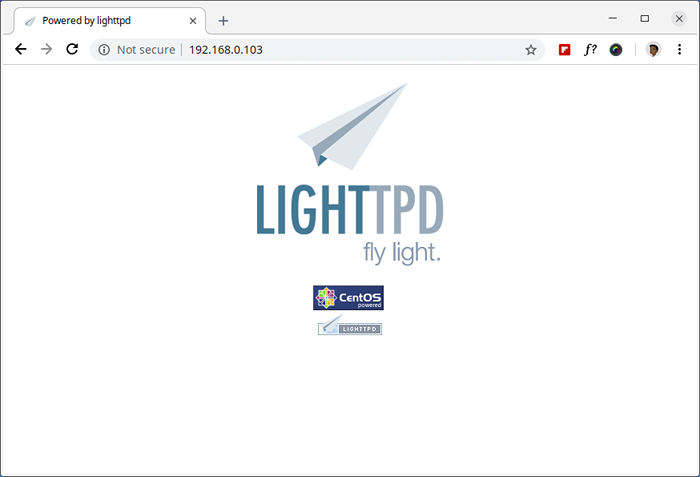 Verifique a página LightTPD
Verifique a página LightTPD O diretório raiz do documento padrão para LightTPD é /var/www/lighttpd/ e o principal arquivo de configuração está localizado em /etc/LightTPD/Lighttpd.conf.
Etapa 2: Instalando o Mariadb como MySQL no CentOS 7
8. Em seguida, instale Mysql suporte para Lighttpd Usando os seguintes comandos.
# yum -y instalar mariadb mariadb -server
9. Depois que a instalação estiver concluída, iniciar, ativar e verificar o status do mariadb usando os seguintes comandos.
# SystemCtl Start Mariadb.Serviço # SystemCtl Ativar MariaDB.Serviço # Systemctl Status Mariadb.serviço
10. Por fim, você precisará garantir sua instalação de mariadb emitindo o seguinte comando.
# mysql_secure_installation
Você será solicitado algumas perguntas diferentes sobre sua instalação de mariadb e como você gostaria de protegê -la. Você pode alterar a senha do usuário raiz do banco de dados, desativar o banco de dados de teste, desativar usuários anônimos e desativar o login root remotamente.
Saída de amostra
NOTA: Executa todas as partes deste script é recomendado para todos os servidores MariaDB em uso da produção! Por favor, leia cada etapa com cuidado! Para fazer login no mariadb para protegê -lo, precisaremos da senha atual para o usuário root. Se você acabou de instalar o mariadb e ainda não definiu a senha root, a senha ficará em branco, então você deve apenas pressionar Enter aqui. Digite a senha atual para root (digite para nenhum):DigitarOk, usei a senha usada com sucesso, seguindo em… definir a senha raiz garante que ninguém possa fazer login no usuário do Mariadb Root sem a autorização adequada. Defina senha raiz? [S/N]yNova senha: reentrar nova senha: senha atualizada com sucesso! Recarregar tabelas de privilégio ... sucesso! Por padrão, uma instalação do Mariadb tem um usuário anônimo, permitindo que qualquer pessoa faça login no mariadb sem ter que ter uma conta de usuário criada para eles. Isso se destina apenas a testar e tornar a instalação um pouco mais suave. Você deve removê -los antes de se mudar para um ambiente de produção. Remova usuários anônimos? [S/N]y… Sucesso! Normalmente, a raiz só deve poder se conectar de 'localhost'. Isso garante que alguém não possa adivinhar a senha raiz da rede. Proibir o login de raiz remotamente? [S/N]y… Sucesso! Por padrão, o Mariadb vem com um banco de dados chamado 'teste' que qualquer um pode acessar. Isso também se destina apenas para teste e deve ser removido antes de se mudar para um ambiente de produção. Remova o banco de dados de teste e o acesso a ele? [S/N]y- Dropping de banco de dados de teste ... sucesso! - Removendo privilégios no banco de dados de teste ... sucesso! Recarregar as tabelas de privilégio garantirá que todas as alterações feitas até agora entrarão em vigor imediatamente. Recarregue as tabelas de privilégio agora? [S/N]y… Sucesso! Limpando ... tudo feito! Se você concluiu todas as etapas acima, sua instalação de mariadb agora deve estar segura. Obrigado por usar o mariadb!
11. Tente se conectar ao servidor MySQL e revise os bancos de dados existentes no seu servidor de banco de dados com os seguintes comandos no terminal.
# mysql -u root -p
Saída de amostra
Digite a senha: Bem -vindo ao monitor mariadb. Os comandos terminam com; ou \ g. Seu ID de conexão MariaDB é 10 servidor versão: 5.5.Copyright (c) 2000, 2018, Oracle, Mariadb Corporation AB e outros e outros. Digite 'ajuda;' ou '\ h' para obter ajuda. Digite '\ c' para limpar a instrução de entrada atual. Mariadb [(nenhum)]> mostrar bancos de dados; +--------------------+ | Banco de dados | + ----------------------+ | Information_schema | | mysql | | performance_schema | + ----------------------+ 3 linhas no conjunto (0.00 seg) mariadb [(nenhum)]>
Etapa 3: Instalando o PHP e o PHP-FPM com o FastCGI no CentOS 7
12. Para ativar PHP-FPM com Fastcgi Suporte, primeiro, você precisa instalar Php junto com as extensões necessárias usando o seguinte comando.
# yum -y install php php-mysqlnd php-pdo php-gd php-mbstring
13. Uma vez Php instalado, agora habilite PHP-FPM e Fastcgi suporte para Lighttpd, Para fazer isso, você precisa instalar esses pacotes também.
# yum -y install php-fpm lighttpd-fastcgi
14. Agora abra um arquivo chamado /etc/php-fpm.d/www.conf.
# vi /etc /php-fpm.d/www.conf
Defina o usuário e o grupo para Lighttpd.
; Usuário/grupo de processos do Unix; Nota: o usuário é obrigatório. Se o grupo não estiver definido, o grupo do usuário padrão; será usado. ; RPM: Apache escolheu poder acessar um pouco de direção como httpd Usuário = LightTpd ; RPM: Keep um grupo autorizado a escrever no diretor de log. Grupo = Lighttpd
Também, PHP-FPM Por padrão, usos /var/run/php/php7.0-fpm.meia soquete, você precisa fazer PHP-FPM Para usar uma conexão TCP. Faça o ouvir Linha parece o seguinte:
; escute =/var/run/php/php7.0-fpm.Sock Listen = 127.0.0.1: 9000
15. Agora comece PHP-FPM Serviço e certifique -se de ativá -lo automaticamente no tempo de inicialização usando os seguintes comandos.
# SystemCtl Iniciar o php-fpm.Serviço # SystemCtl Ativar php-fpm.serviço
Etapa 4: Ativando PHP e PHP-FPM com FastCGI em LightTPD
16. Aqui, precisamos modificar três arquivos /etc/php.ini, /etc/Lighttpd/módulos.conf e /etc/lighttpd/conf.d/fastcgi.conf para ativar Php suporte para Lighttpd.
Abra o primeiro arquivo /etc/php.ini.
# vi /etc /php.ini
Não concedendo a seguinte linha que diz Linha CGI.FIX_PATHINFO = 1.
; CGI.Fix_Pathinfo fornece * Real * Path_info/Path_translated Support para CGI. PHP; O comportamento anterior era definir Path_translated para script_filename, e não Grok; O que é Path_info. Para mais informações sobre Path_info, consulte as especificações do CGI. Contexto ; Isso para 1 fará com que o PHP CGI conserte seus caminhos para estar em conformidade com a especificação. Uma configuração; de zero faz com que o PHP se comporte como antes. O padrão é 1. Você deve consertar seus scripts; Para usar script_filename em vez de path_translated. ; http: // php.NET/CGI.Fix-Pathinfo CGI.FIX_PATHINFO = 1
Em seguida, abra o segundo arquivo chamado /etc/Lighttpd/módulos.conf.
# vi/etc/lighttpd/módulos.conf
Não concedendo a seguinte linha que diz Inclua “Conf.d/fastcgi.conf ”.
## ## fastcgi (mod_fastcgi) ## inclua "conf.d/fastcgi.confis "
Em seguida, abra o terceiro arquivo chamado /etc/lighttpd/conf.d/fastcgi.conf.
# vi/etc/lighttpd/conf.d/fastcgi.conf
Agora adicione o seguinte contêiner na parte inferior do arquivo e salve -o.
fastcgi.servidor += (".php "=> ((" host "=>" 127.0.0.1 "," porta "=>" 9000 "," Broken-scriptFileName "=>" Enable ")))) Reinicie o Lighttpd serviço para refletir mudanças e ativar Php apoiar.
# SystemCtl Restart Lighttpd
Etapa 5: Testando PHP e PHP-FPM com suporte FastCGI em LightTPD
17. Como dissemos acima, o documento padrão raiz para Lighttpd é /var/www/lighttpd/. Então, aqui vamos criar um phpinfo.php Arquive neste diretório.
# vi/var/www/lighttpd/info.php
Adicione as seguintes linhas a ele. Este pequeno pedaço de código exibirá informações sobre Php instalação com suas versões.
18. Abra seu navegador e navegue até os seguintes links.
http: // your-domain.com/info.php ou http: // your-ip-addr/info.php
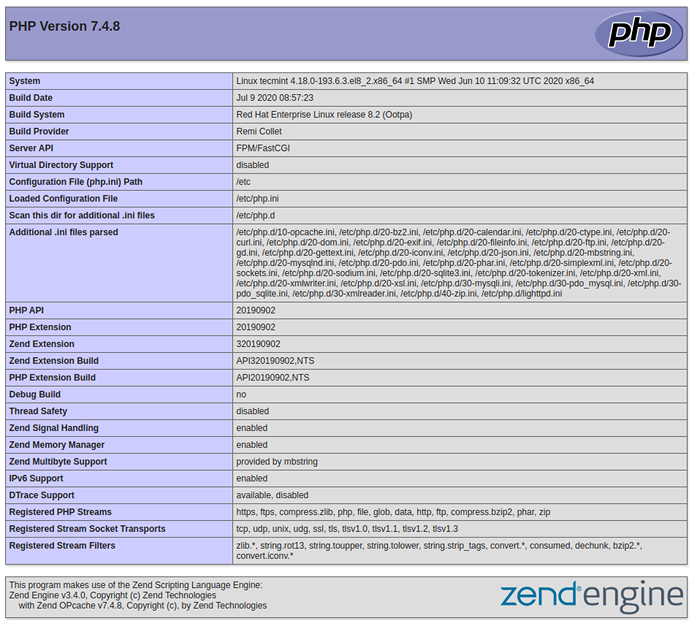 Verifique as informações do PHP no CentOS
Verifique as informações do PHP no CentOS Você verá informações de trabalho de Php, PHP-FPM, e Mysql com muitos outros módulos que já estão ativados.

